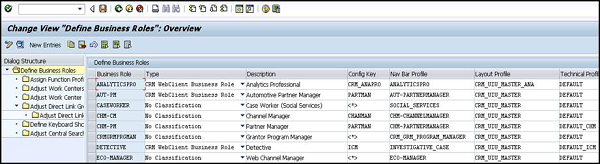SAP CRM – Web UI 配置
SAP CRM – Web UI 配置
要在 SAP CRM WebClient 中执行增强功能,您可以使用 Web UI 配置和应用程序增强工具。这些工具允许您向现有应用程序添加新字段、更改布局、添加表格等。
在任何一般情况下,公司不喜欢使用标准应用程序,并且需要进行一些自定义。可以使用以下工具 –
- 网页界面配置工具
- 应用程序增强工具
在 SAP CRM WebClient 中,有一个选项可以根据授权访问 Web UI 配置工具。这些按钮有可用的预定义角色。要对 WebClient 配置和自定义进行任何更改,用户必须具有足够的权限。
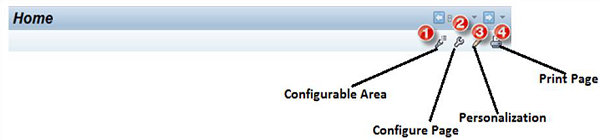
可配置区域– 此选项用于突出显示页面上可配置的区域。
配置页面– 此选项允许您查看用于配置页面的弹出窗口。
个性化– 个性化由最终用户执行,配置由管理员、项目团队完成。它用于为单个用户而不是一组用户更改工具的布局。为了执行个性化,使用个性化对话框,用户可以通过该对话框调整应用程序的 UI。
注意– 大多数执行个性化的对话框都是通用创建的,它们的结构不能改变。
您还可以创建特定于应用程序的对话框以在一定程度上更改对话框的结构,但 SAP 建议您应使用与标准对话框相同的对话框结构。
个性化对话框的结构
个性化对话框包含以下组件 –
- 对话标题
- 留言栏
- 帮助图标和帮助文本
- 属性组
- 属性值
- 完成按钮
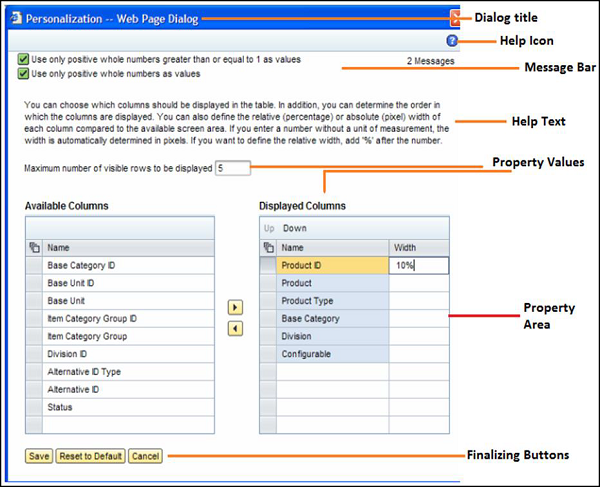
当用户对此个性化对话框进行更改时,他可以使用以下完成选项来执行。
-
重置为默认值– 此选项用于将属性值设置回应用程序的默认值。必须为每个属性提供此功能,以避免用户不想重置为默认值的属性的数据丢失。
如果对话框不是很复杂,这个按钮也可以放在敲定按钮的按钮行中。
-
保存– 此选项用于保存更改并关闭对话框。
-
取消– 此选项用于关闭当前个性化对话框并导航回上一页或关闭对话框而不保存任何更改。
导航栏的配置
当用户登录到 WebClient 时,他们可以在左侧看到导航栏配置文件。
要自定义导航栏,请使用T 代码:CRMC_UI_NBLINKS
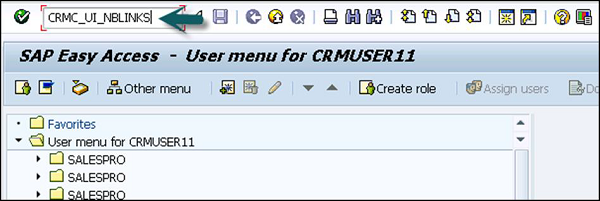
转到SPRO → IMG → 客户关系管理 → UI 框架 → 技术角色定义 → 定义导航栏配置文件 → 执行
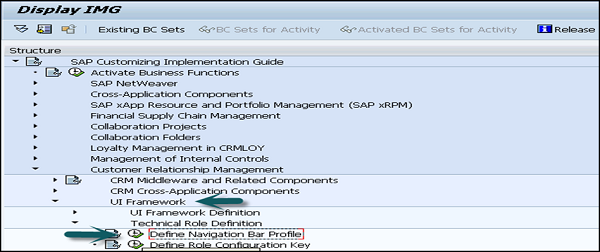
右侧窗口中的所有选项均显示已创建的导航栏配置文件。您可以查看每个配置文件的描述和链接 ID。
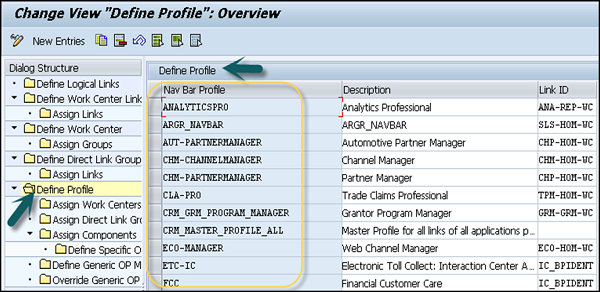
首先转到菜单中的定义逻辑链接选项。这显示了已定义的逻辑链接。
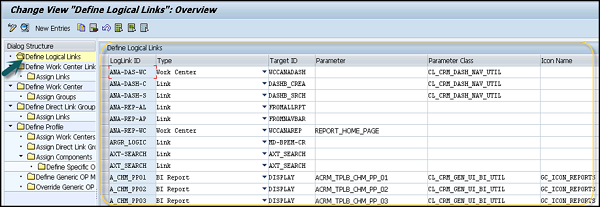
这是他们在 WebClient 中的样子 –
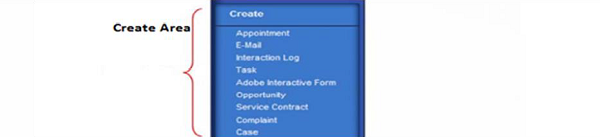
要自定义导航栏配置文件,请转到定义导航栏配置文件,如上图之一所述。
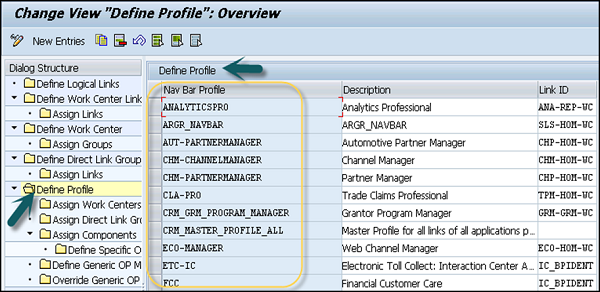
在下一个窗口中,更改导航栏配置文件名称并按 Enter。然后在下一个窗口中,复制所有条目并单击顶部的保存选项。下一步是将此导航栏配置文件分配给业务角色。
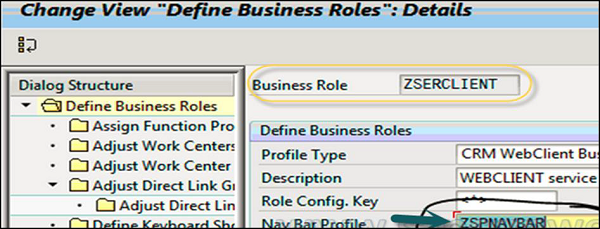
要保存配置文件,请转到事务CRMC_UI_Profile。